Zaktualizowany 2024 kwietnia: Przestań otrzymywać komunikaty o błędach i spowolnij swój system dzięki naszemu narzędziu do optymalizacji. Pobierz teraz na pod tym linkiem
- Pobierz i zainstaluj narzędzie do naprawy tutaj.
- Pozwól mu przeskanować twój komputer.
- Narzędzie będzie wtedy napraw swój komputer.
Nie ma skutecznego sposobu naprawy wsappx, który ma wysokie użycie dysku i procesora w Windows 10! Czy Twój komputer lub komputer działa wolno ze względu na wysokie zużycie dysku i procesora wsappx? Przeczytaj więcej, aby znaleźć odpowiednie rozwiązania w tym artykule!

Proces „wsappx” jest częścią systemu Windows 8 i 10 i można go zobaczyć, jak działa w tle, a nawet zużywa znaczną ilość zasobów procesora i dysku. Odnosi się do System Windows Store oraz nowa „uniwersalna” platforma aplikacji firmy Microsoft.
Proces wsappx zawiera dwie oddzielne usługi działające w tle. W systemie Windows 8 i 10 wsappx zawiera usługę wdrażania AppX (AppXSVC). W systemie Windows 10 można również zobaczyć usługę licencji klienta (ClipSVC). W systemie Windows 8 można również zobaczyć usługę Windows Store (WSService) zamiast ClipSVC.
Aktualizacja z kwietnia 2024 r.:
Za pomocą tego narzędzia możesz teraz zapobiegać problemom z komputerem, na przykład chroniąc przed utratą plików i złośliwym oprogramowaniem. Dodatkowo jest to świetny sposób na optymalizację komputera pod kątem maksymalnej wydajności. Program z łatwością naprawia typowe błędy, które mogą wystąpić w systemach Windows - nie ma potrzeby wielogodzinnego rozwiązywania problemów, gdy masz idealne rozwiązanie na wyciągnięcie ręki:
- Krok 1: Pobierz narzędzie do naprawy i optymalizacji komputera (Windows 10, 8, 7, XP, Vista - Microsoft Gold Certified).
- Krok 2: kliknij „Rozpocznij skanowanie”, Aby znaleźć problemy z rejestrem Windows, które mogą powodować problemy z komputerem.
- Krok 3: kliknij „Naprawić wszystko”, Aby rozwiązać wszystkie problemy.
Jeśli widzisz proces wsappx uruchomiony w Menedżerze zadań, rozwiń go, a zobaczysz jedną lub obie z dwóch pod-usług (w zależności od używanej wersji systemu Windows). Usługi te instalują, usuwają i aktualizują aplikacje sklepu i zapewniają ich licencję.
Jak rozwiązać problem używania WSAPPX High CPU w systemie Windows
Proces WSAPPX jest połączony ze sklepem Windows. Jeśli jednak stwierdzisz, że używa on zbyt wielu zasobów procesora lub pamięci na komputerze, a nawet sklep Windows nie działa, zalecamy zatrzymanie magazynu systemu Windows jako rozwiązania tymczasowego. Nie ma stałego rozwiązania problemu dużego obciążenia procesora przez WSAPPX w systemie Windows.
Zwiększ pamięć wirtualną
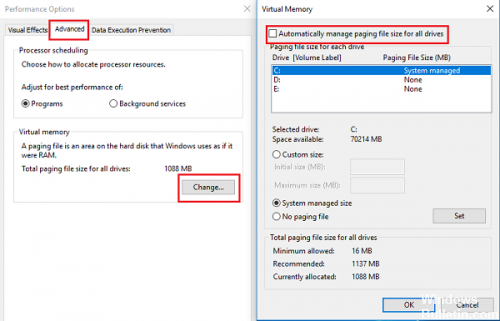
Rozmiar pamięci wirtualnej może wymagać rozszerzenia. Możesz to zrobić w ten sposób:
- Wpisz słowo „wydajność” w pasku wyszukiwania i wybierz opcję „Dopasuj wygląd do wydajności w systemie Windows”.
- Wybierz kartę Zaawansowane pod górnymi kartami.
- Przejdź do „Pamięć wirtualna” i kliknij „Edytuj”.
- Odznacz pole „Automatycznie zarządzaj rozmiarem pliku paginacji dla wszystkich czytelników”.
- Wybierz dysk, na którym zainstalowany jest system operacyjny, i kliknij opcję Rozmiar niestandardowy.
- Ustaw „Rozmiar początkowy” na rozmiar pamięci RAM w MB, a „Rozmiar maksymalny” na dwukrotność rozmiaru początkowego.
- Kliknij „Ustaw”, a następnie „OK” i uruchom ponownie urządzenie.
Wyłączanie magazynu systemu Windows za pomocą lokalnych zasad grupy

Naciśnij Logo Windows + R, a następnie wpisz gpedit.msc i kliknij OK.
- Podążaj tą ścieżką: Lokalne zasady komputera >> Konfiguracja komputera >> Szablony administracyjne >> Składniki systemu Windows >> Zapisz.
- Kliknij prawym przyciskiem myszy aplikację Power Off Memory i kliknij Edytuj.
- Ustaw status na On. Kliknij Zastosuj i OK, aby zapisać i wyjść.
- Uruchom ponownie komputer, aby zmiana zaczęła obowiązywać.
Przeskanuj system w poszukiwaniu wirusów.

Możliwe, że wysokie użycie procesora spowodowane przez proces Wsappx może nadal występować z powodu złośliwego oprogramowania lub wirusów. Możesz użyć programu Windows Defender (wbudowanego programu antywirusowego), który chroni komputer przed wirusami, oprogramowaniem szpiegującym i innym złośliwym oprogramowaniem. Możesz też uruchomić inny program antywirusowy innej firmy, jeśli jest zainstalowany. Aby wykonać pełne skanowanie systemu za pomocą programu Windows Defender, wpisz „wirusy” w polu Wyszukaj i kliknij wynik funkcji Ochrona przed wirusami i zagrożeniami.
WNIOSEK
Wsappx to proces, który Microsoft wprowadził w Windows 8.1. Chociaż jasne jest, że jest to sklep, nie jest jasne, dlaczego proces nie został zatrzymany po wyłączeniu sklepu w systemie.
W chwili obecnej wydaje się, że nie ma rozwiązania, aby rozwiązać problem wysokiego wykorzystania procesora przez proces Wsappx w systemie Windows.
Jeśli chodzi o wysokie wykorzystanie procesora, nie jest jasne, dlaczego czasami popycha procesor tak wysoko.
https://trello.com/c/jKWwT37w/48-what-is-wsappx-and-why-is-it-running-on-my-pc
Porada eksperta: To narzędzie naprawcze skanuje repozytoria i zastępuje uszkodzone lub brakujące pliki, jeśli żadna z tych metod nie zadziałała. Działa dobrze w większości przypadków, gdy problem jest spowodowany uszkodzeniem systemu. To narzędzie zoptymalizuje również Twój system, aby zmaksymalizować wydajność. Można go pobrać przez Kliknięcie tutaj

CCNA, Web Developer, narzędzie do rozwiązywania problemów z komputerem
Jestem entuzjastą komputerów i praktykującym specjalistą IT. Mam za sobą lata doświadczenia w programowaniu komputerów, rozwiązywaniu problemów ze sprzętem i naprawach. Specjalizuję się w tworzeniu stron internetowych i projektowaniu baz danych. Posiadam również certyfikat CCNA do projektowania sieci i rozwiązywania problemów.

